如何在 Windows 7 上启用 TLS 1.2?
2022年11月25日 09:34:40
小猪
Win7教程
如何在 Windows 7 上启用 TLS 1.2?
1. 转到状态栏并单击 Windows 按钮。单击运行。
2. 在运行页面上键入 Regedit。
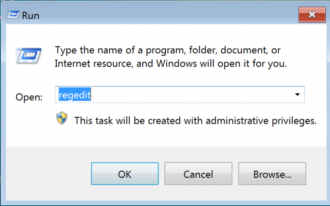
3. 单击确定以访问注册表编辑器。
4. 单击确定按钮将允许您访问 Windows 选项
5. 对于 Windows 7,输入此注册表项:HKEY_LOCAL_MACHINE\SYSTEM\CurrentControlSet\Control\SecurityProviders\SCHANNEL\Protocols。
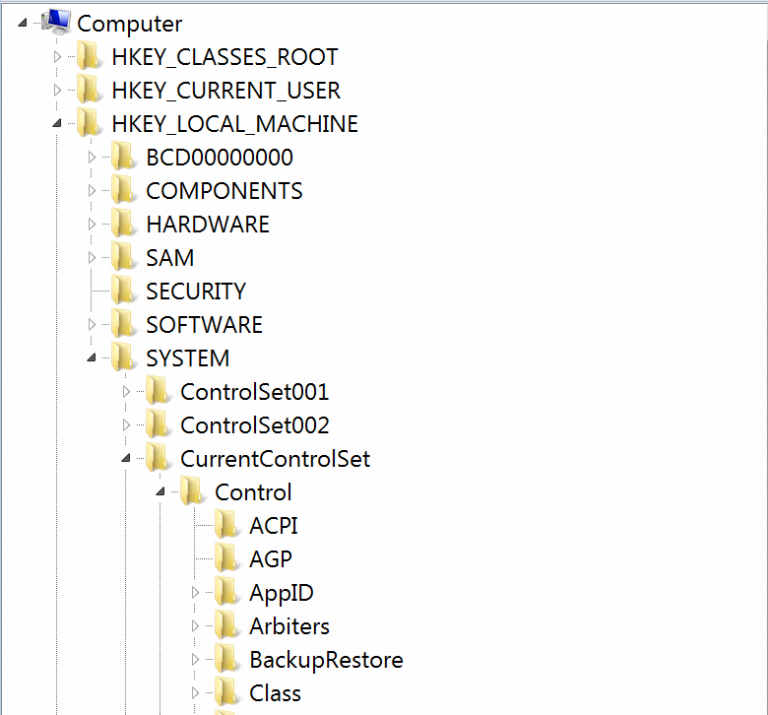
6. 单击协议文件夹,单击新建并从下拉菜单中选择密钥。
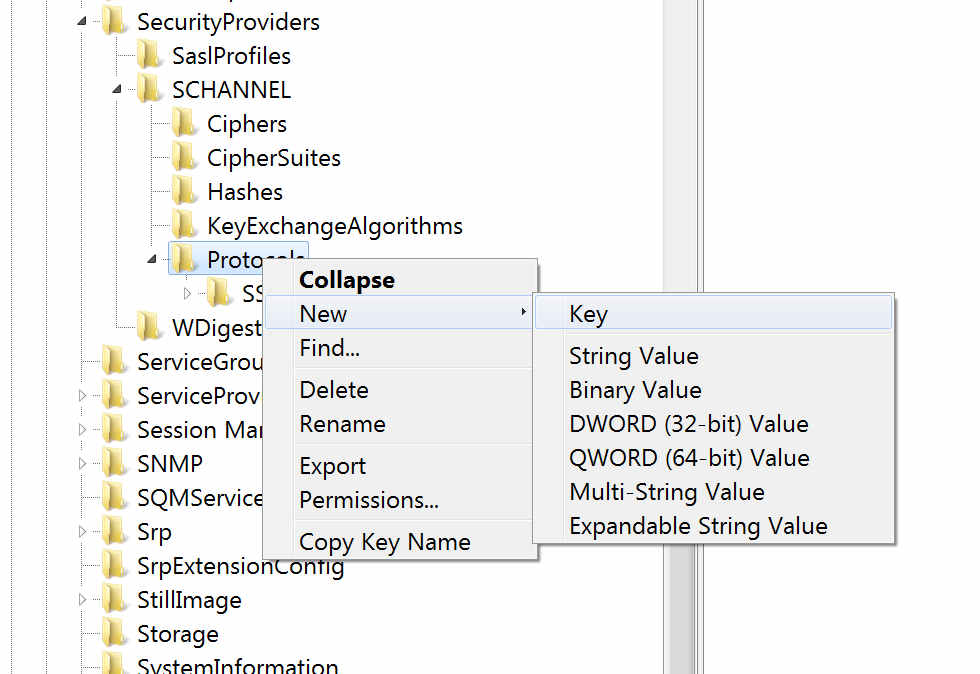
7. 完成第 5 步后,将创建一个名为 New Key #1 的新文件夹。
8. 将文件夹重命名为 TLS 1.2。
9. 右键单击 TLS 1.2 选项卡,然后单击新建。
10. 从下拉菜单中选择一个键。
11. 完成第 7 步后,将创建一个名为 New Key #1 的新文件夹。
12. 将文件夹重命名为 Clients。
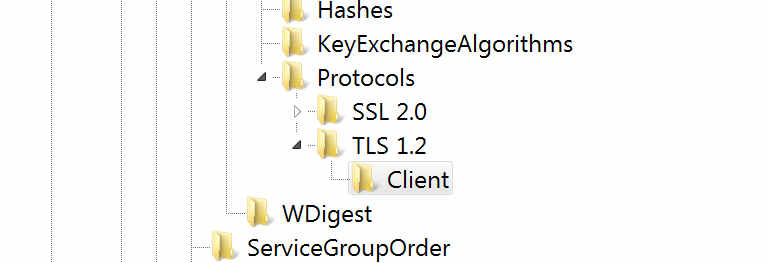
13. 右键单击客户端密钥,单击新建,然后从下拉列表中选择 DWORD(32 位)值。
14. 单击 DWORD(32 位)值和一个名为“New Value #1”的新文件。默认情况下将名称更改为禁用。
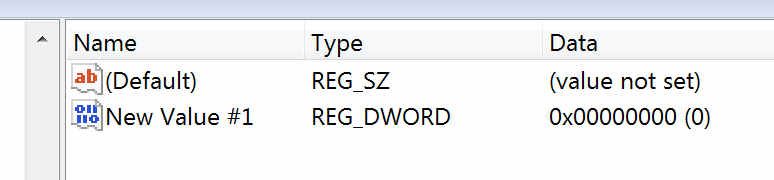
15. 完成所有步骤后,重新启动系统以激活更改。
很赞哦! (
)

